Gitea: Unterschied zwischen den Versionen
KKeine Bearbeitungszusammenfassung |
|||
| Zeile 1: | Zeile 1: | ||
'''Gitea''' ist ein leichtgewichtiger Git- | '''Gitea''' ist ein leichtgewichtiger Git-Service. Es ist ähnlich zu GitHub, Bitbucket, und Gitlab. Gitea ist ein [https://blog.gitea.io/2016/12/welcome-to-gitea/ fork von Gogs]. Im SoPra wird Gitea zum einen als [[Git#Remote|remote-Repository]] verwendet zum anderen als [[Scrum und Gitea|Tool zum umsetzen von Scrum]]. | ||
__TOC__ | __TOC__ | ||
| Zeile 6: | Zeile 6: | ||
Auf der Startseite von Gitea (Abildung 1) befindet sich: | Auf der Startseite von Gitea (Abildung 1) befindet sich: | ||
* Eine Übersicht über die | * Eine Übersicht über die neuesten Commits und Aktivitäten in Repositories auf die man Zugriff hat (linke Spalte). In diesem Beispiel ausschließlich Repository <code>sopra-ws18/sopra11</code> | ||
* Eine Übersicht über alle Repositories auf die man | * Eine Übersicht über alle Repositories auf die man Zugriff hat (rechte Spalte). | ||
Drückt man auf einen der vielen Links | Drückt man auf einen der vielen Links mit <code>sopra-ws18/sopra11</code>, wechselt man auf die [[Gitea#Repository Übersicht| Übersichtsseite des Repositories]]. | ||
<br clear="all"> | <br clear="all"> | ||
| Zeile 15: | Zeile 15: | ||
{{RefImg|gitea_interface.png|500px|2|Die Repositoryansicht von Gitea.}} | {{RefImg|gitea_interface.png|500px|2|Die Repositoryansicht von Gitea.}} | ||
Die Repositoryübersicht ist mehrere Registerkarten unterteilt (Abbildung 2): | Die Repositoryübersicht ist in mehrere Registerkarten unterteilt (Abbildung 2): | ||
* Code: bietet eine Übersicht über das Repository. Es zeigt die aktuelle Version des default Branch (hier <code>dev</code>). | * Code: bietet eine Übersicht über das Repository. Es zeigt die aktuelle Version des default Branch (hier <code>dev</code>). | ||
* Issues: zeigt alle Issues im Projekt an. Hier lassen sich auch Labels bearbeiten und Milestones erstellen. | * Issues: zeigt alle Issues im Projekt an. Hier lassen sich auch Labels bearbeiten und Milestones erstellen. | ||
* Pull Requests: zeigt eine Liste von allen [https://en.wikipedia.org/wiki/Distributed_version_control#Pull_requests Pull Requests] die im Repository gestellt wurden. | * Pull Requests: zeigt eine Liste von allen [https://en.wikipedia.org/wiki/Distributed_version_control#Pull_requests Pull Requests] die im Repository gestellt wurden. | ||
* Releases: listet Releases auf, die im Projekt erstellt wurden. Releases verbinden einen bestimmten Zustand des Repositories mit einem Titel, einem Text und zusätzlich hochgeladenen Dateien (z.B: einer | * Releases: listet Releases auf, die im Projekt erstellt wurden. Releases verbinden einen bestimmten Zustand des Repositories mit einem Titel, einem Text und zusätzlich hochgeladenen Dateien (z.B: einer kompillierten Version des Programms). | ||
* Wiki: erlaubt es jedem Benutzer des Repositories Wiki-Seiten für das Projekt zu erstellen. | * Wiki: erlaubt es jedem Benutzer des Repositories Wiki-Seiten für das Projekt zu erstellen. | ||
<br clear="all"> | <br clear="all"> | ||
| Zeile 26: | Zeile 26: | ||
=== | === Repository === | ||
{{RefImg|gitea_repoUrl.png|500px|3|Die Repositoryansicht von Gitea. Die Rote Box markiert die URL des Repositories zum | {{RefImg|gitea_repoUrl.png|500px|3|Die Repositoryansicht von Gitea. Die Rote Box markiert die URL des Repositories zum Klonen.}} | ||
Das Repository kann über die unter <code>Code</code> angezeigte URL [[Git#Repository clonen| | Das Repository kann über die unter <code>Code</code> angezeigte URL [[Git#Repository clonen|geklont]] werden. Es ist möglich auf Repository über HTTPS (über Username und Passwort des Giteaaccounts) oder per SSH (mit einem [[Gitea#SSH Key hinzufügen| SSH-Key]]) zuzugreifen. Vor- und Nachteile der einzelnen Methoden können im [https://git-scm.com/book/en/v2/Git-on-the-Server-The-Protocols GitBuch] nachgelesen werden. | ||
=== Pull Request === | === Pull Request === | ||
| Zeile 35: | Zeile 35: | ||
=== SSH Key hinzufügen === | === SSH Key hinzufügen === | ||
Um dem Git Client | Um dem Git Client Zugriff auf das Repository zu geben, kann man einen SSH-Key zu seinem Account hinzufügen. Dazu öffnet man https://sopragit.informatik.uni-freiburg.de/user/settings/keys und klickt auf ''SSH-Schlüssel verwalten''. Jetzt kann man den öffentlichen Teil des Schlüssels eintragen und mit Klick auf ''Schlüssel hinzufügen '' dem Account hinzufügen. | ||
Version vom 18. Oktober 2018, 09:10 Uhr
Gitea ist ein leichtgewichtiger Git-Service. Es ist ähnlich zu GitHub, Bitbucket, und Gitlab. Gitea ist ein fork von Gogs. Im SoPra wird Gitea zum einen als remote-Repository verwendet zum anderen als Tool zum umsetzen von Scrum.
Startseite
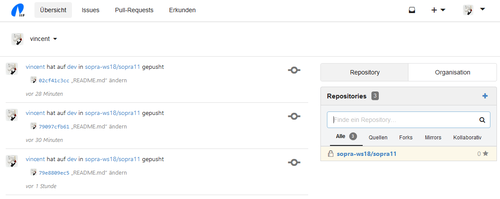
Auf der Startseite von Gitea (Abildung 1) befindet sich:
- Eine Übersicht über die neuesten Commits und Aktivitäten in Repositories auf die man Zugriff hat (linke Spalte). In diesem Beispiel ausschließlich Repository
sopra-ws18/sopra11 - Eine Übersicht über alle Repositories auf die man Zugriff hat (rechte Spalte).
Drückt man auf einen der vielen Links mit sopra-ws18/sopra11, wechselt man auf die Übersichtsseite des Repositories.
Repository Übersicht
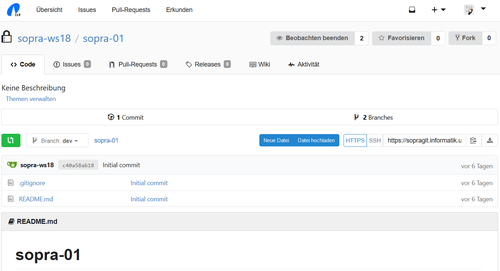
Die Repositoryübersicht ist in mehrere Registerkarten unterteilt (Abbildung 2):
- Code: bietet eine Übersicht über das Repository. Es zeigt die aktuelle Version des default Branch (hier
dev). - Issues: zeigt alle Issues im Projekt an. Hier lassen sich auch Labels bearbeiten und Milestones erstellen.
- Pull Requests: zeigt eine Liste von allen Pull Requests die im Repository gestellt wurden.
- Releases: listet Releases auf, die im Projekt erstellt wurden. Releases verbinden einen bestimmten Zustand des Repositories mit einem Titel, einem Text und zusätzlich hochgeladenen Dateien (z.B: einer kompillierten Version des Programms).
- Wiki: erlaubt es jedem Benutzer des Repositories Wiki-Seiten für das Projekt zu erstellen.
Weitere Funktionen
Repository
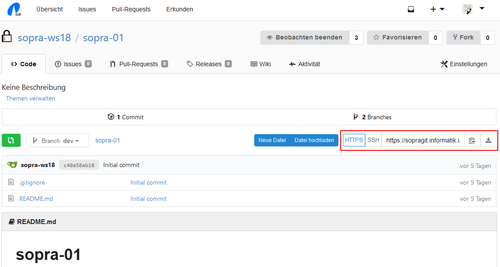
Das Repository kann über die unter Code angezeigte URL geklont werden. Es ist möglich auf Repository über HTTPS (über Username und Passwort des Giteaaccounts) oder per SSH (mit einem SSH-Key) zuzugreifen. Vor- und Nachteile der einzelnen Methoden können im GitBuch nachgelesen werden.
Pull Request
TODO
SSH Key hinzufügen
Um dem Git Client Zugriff auf das Repository zu geben, kann man einen SSH-Key zu seinem Account hinzufügen. Dazu öffnet man https://sopragit.informatik.uni-freiburg.de/user/settings/keys und klickt auf SSH-Schlüssel verwalten. Jetzt kann man den öffentlichen Teil des Schlüssels eintragen und mit Klick auf Schlüssel hinzufügen dem Account hinzufügen.
